我们在编辑pdf文件的时候,经常都会用到图片。而有些图片是通过扫描得来的,如果想要将其转换为pdf格式,是需要一些方法的。接下来万兴PDF就给大家介绍扫描图片转换成pdf的方法是什么,如何将pdf文件拆分成单页?
扫描图片转换成pdf的方法是什么
首先打开word文档,点开菜单栏里面的 插入,然后点击“图片”。然后在本地选择一张你需要转换的图片,点击图片,再点击“插入”。然后在word文档里面,就可以看到你刚刚上传的图片了。然后点击word的左上角的开始,点击 另存为pdf版本。然后改下文件名称,方便查找,保存类型为PDF,然后点击右下方的“发布”。然后打开存放的文件夹里面就可以看到刚刚发布的PDF文档,打开这个文档,就可以看到原先的图片已经转换成PDF版本了。
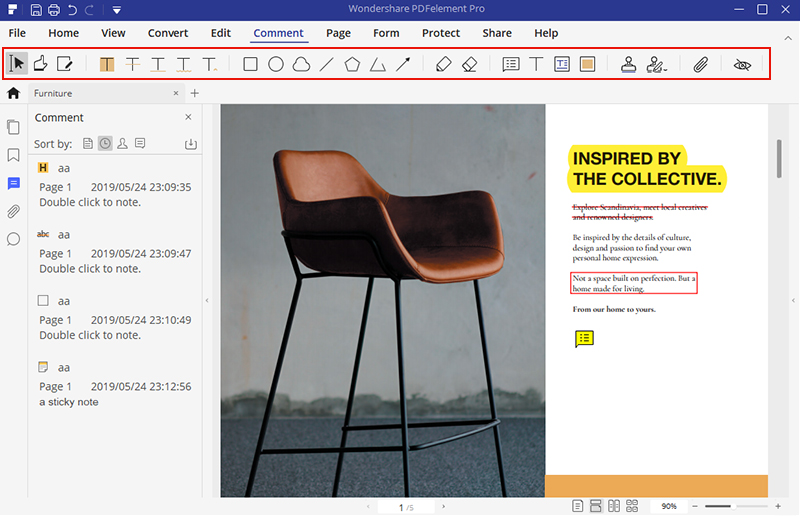
扫描图片转换成pdf
如何将pdf文件拆分成单页
找一份PDF文档,用相应的软件打开,我用的是Acrobat9打开的。打开后在菜单“文档”中的下拉菜单中点提取页面,或者用快捷键Alt+D+X。弹出提取页面的设置对话框,可以整个文档的12页全部提取,也可以选某一页的,选出要选的页数后,如果保存原来的文档,则只选提取为单独页面,如果原文档不要了,则选上提取后删除页面,在这儿我是全部提取的,不影响原文档,只提取单独的页面。万兴PDF认为,在提取后,会提示你目标保存的文件夹,这时你可在电脑的各个盘随意储存,然后确定就保存到了你要保存的位置。现在我们关闭原文档,在保存的提取文档文件夹中,打开查看一下,我们可以从中任意取一页作为我们需要的文档,修改保存插入等等相关的操作。
扫描仪是我们经常都会用到的办公设备,大家都想知道扫描图片转换成pdf的方法是什么。其实转换扫描图片,和转换普通图片的方法一样的。






